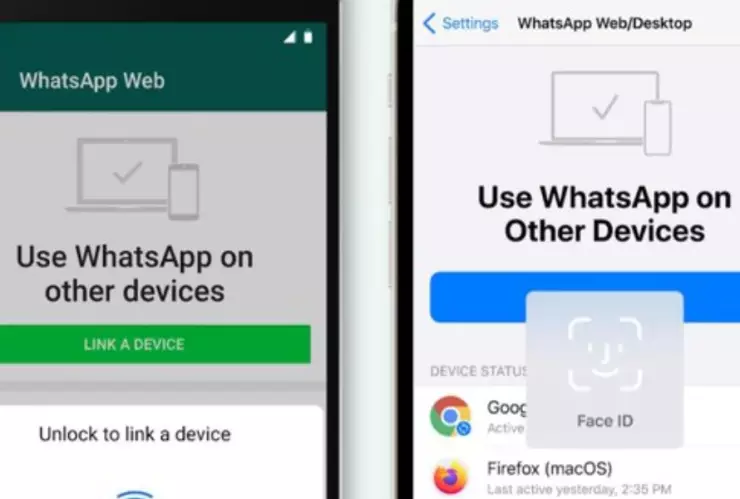WhatsApp Web es una extensión de esta app de mensajería instantánea que puedes usar fuera de tu smartphone, por ejemplo, en una computadora y mantiene el mismo funcionamiento para el disfrute y comodidad de sus usuarios.
Si eres de aquellas personas que aún no migra a otras aplicaciones de mensajería instantánea, como Telegram, y sigue utilizando WhatsApp, aquí te decimos cómo puedes aprovechar al máximo desde la PC o portátiles.
En primer lugar, hay que mencionar que WhatsApp Web tiene dos versiones para las computadoras, pues de acuerdo con su página oficial , el usuario puede ingresar a su cuenta si baja la aplicación en su PC o a través de un navegador.
WhatsApp Web es compatible con cualquier navegador, dado que puede utilizarse a través de Google Chrome, Safari, Firefox y Opera. ¡Alto! No creas que es complicado su configuración, pues su plataforma es similar a la del teléfono.
Para ingresar desde la app que descargas en tu computadora o desde el navegador, se necesita de un código QR que se debe escanear desde la aplicación que tienes en tu móvil.
En tu smartphone ingresa a la app y dirígete a los tres puntos que aparecen en la parte superior de la pantalla. Posteriormente, selecciona la opción WhatsApp Web y de forma directa te llevará a una pestaña en la que podrás vincular tu cuenta a la PC.
Cabe mencionar que, si navegarás desde el navegador, podrás ingresar un enlace que directamente te llevará a tus conversaciones. Al tener esto, podrás experimentar algunos trucos que la app te ofrece:
Vincula tu cuenta a varios dispositivos y comprueba las sesiones iniciadas
Tu cuenta de WhatsApp la podrás tener abierta en diferentes espacios de navegación, además de que podrás verificar desde tu teléfono si dejaste alguna sesión abierta en una PC o navegador.
Utiliza atajos de teclado
WhatsApp Web tiene algunos atajos a través de tu teclado con la finalidad de que su uso sea más rápido y práctico para ti, por ejemplo:
- Ctrl + N: Nuevo chat.
- Ctrl + Shift + ]: Siguiente chat.
- Ctrl + Shift + [: Chat anterior.
- Ctrl + E: Archivar la conversación.
- Ctrl + Shift + M: Silenciar la conversación.
- Ctrl + Backspace: Borrar la conversación.
- Ctrl + Shift + U: Marcar como no leído.
- Ctrl + Shift + N: Crear un nuevo grupo.
- Ctrl + P: Abrir el perfil.
- Alt + F4: Cerrar la ventana del chat.
Adjunta archivos
En las conversaciones también podrás compartir algunos archivos como lo haces desde tu teléfono, por ejemplo, imágenes o documentos que tengas guardados en el explorador de archivos, además de que podrás encender la cámara de tu PC para tomar una foto.
Leer mensajes sin abrir conversaciones
Lee los mensajes que te mandan tus contactos sin la necesidad de abrir la conversación; basta con colocar el cursor del mouse sobre el la pestaña previa del mensaje.
Videollamadas
La aplicación como tal no permite realizar videollamadas; sin embargo, en la opción de adjuntar archivos que aparece dentro de una conversación aparece la pestaña de Sala. Al dar clic en ella, se te redireccionará a una pestaña de Messenger para crear una sala a partir de tu cuenta de Facebook.
Aquí podrás conversar con tu contacto por videollamada o por llamadas de voz.
La noticia por todos los medios. ¡Descarga nuestra
app
!